Как поделиться паролем от wifi на айфоне с телевизором
Обновлено: 11.05.2024
Наверное, каждый современный человек сталкивался с ситуацией, когда подключение к чужому Wi-Fi превращается в настоящую головную боль. Хозяева не только не знают пароля наизусть, но и забыли где спрятана бумажка, на которой он записан. С одной стороны, черт с ним, с интернетом, ведь живое общение всегда лучше, с другой — иногда доступ в Сеть действительно необходим. Что ж, как правило эта проблема решаема и даже не требует особых телодвижений. Давайте разберем несколько вариантов для разных ОС и один уникальный способ для MIUI.
Для iOS
Данный способ подойдет в том случае, если и хозяева Wi-Fi-сети и “гости” пользуются i-гаджетом на iOS 11 и выше. В данном случае надо проделать несколько простых шагов:
- включаем Bluetooth;
- располагаем оба устройства в непосредственной близости, причем в разблокированном состоянии;
- на устройстве-“госте” переходим по пути Настройки-Wi-Fi и выбираем интересующую нас сеть, открываем окно для ввода пароля;
- на устройстве-“хозяине” ждем появления всплывающего окна, где нужно подтвердить операцию. Там одна кнопка, перепутать невозможно.
Как видите, процедура простейшая и самая большая сложность здесь — дождаться появления всплывающего окна для собственно передачи пароля. На это может уйти несколько секунд. Если же вы случайно закрыли данное окно, можно снова инициировать отправку пароля заблокировав и снова разблокировав свой i-гаджет.
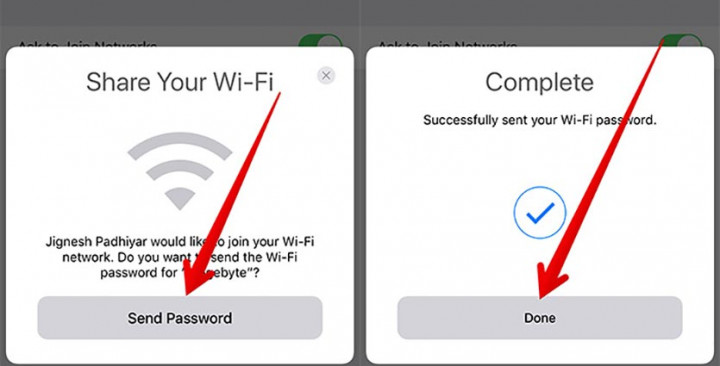
Для Android
К сожалению, в Android не существует такого универсального способа для передачи пароля от Wi-Fi, но проблему можно решить сторонними средствами. В Google Play есть приложения, которые позволяют сгенерировать QR-код, отсканировав который ваши гости смогут быстро подключиться к вашей сети. На устройстве “госте” дополнительные приложения при этом не нужны, благо, QR-коды сейчас читают даже штатные камеры, а если на вашем устройстве такой опции нет — Google Play предлагает массу вариантов. Единственное условие — все указанные программы для создания QR требуют наличия root-прав у пользователя. Нашим читателям мы предлагаем несколько вариантов, доступных для скачивания в Google Play бесплатно: WiFi QR код генератор, Wifi QR Code Creator и QR Code Generator.
Для MIUI
А теперь поговорим о пользователях Xiaomi. Они не даром любят фирменную оболочку своего производителя: в ней есть много интересных настроек, недоступных на “голом” андроиде. Да-да, это как раз тот случай, о котором мы говорили в статье “5 минусов и один плюс оболочек на Android”. Сам процесс прост и повторяет описанный выше, то есть, устройство-“гость” сканирует QR-код,в котором зашифрован пароль. Чтобы устройство-“хозяин” этот код сгенерировало, проделываем следующие шаги:
- переходим Настройки — Wi-Fi;
- касаемся названия домашней сети и видим всплывающее окно с QR-кодом, предлагаем отсканировать его.
- если считывающее устройство тоже смартфон Xiaomi, можно воспользоваться встроенным приложением Сканер.
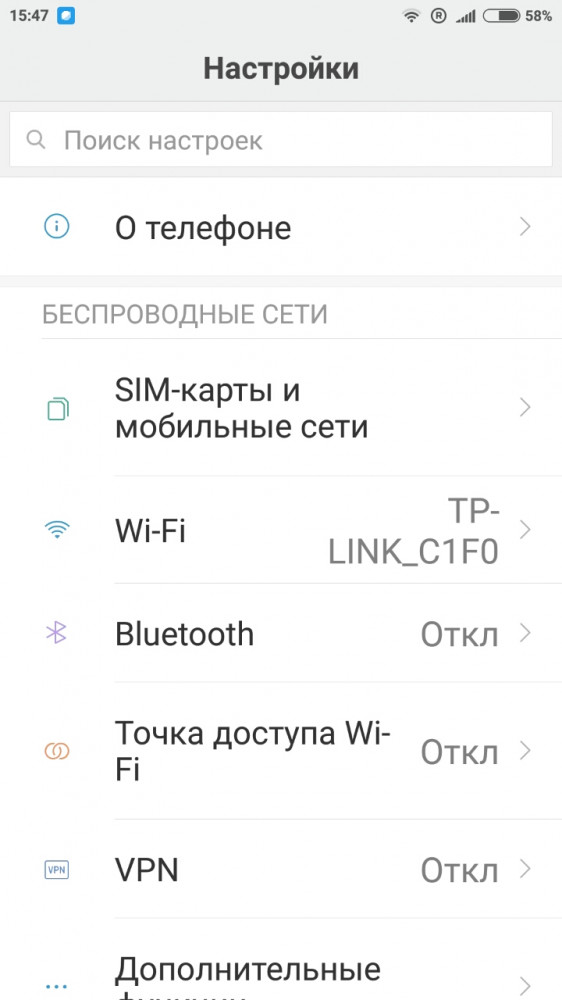
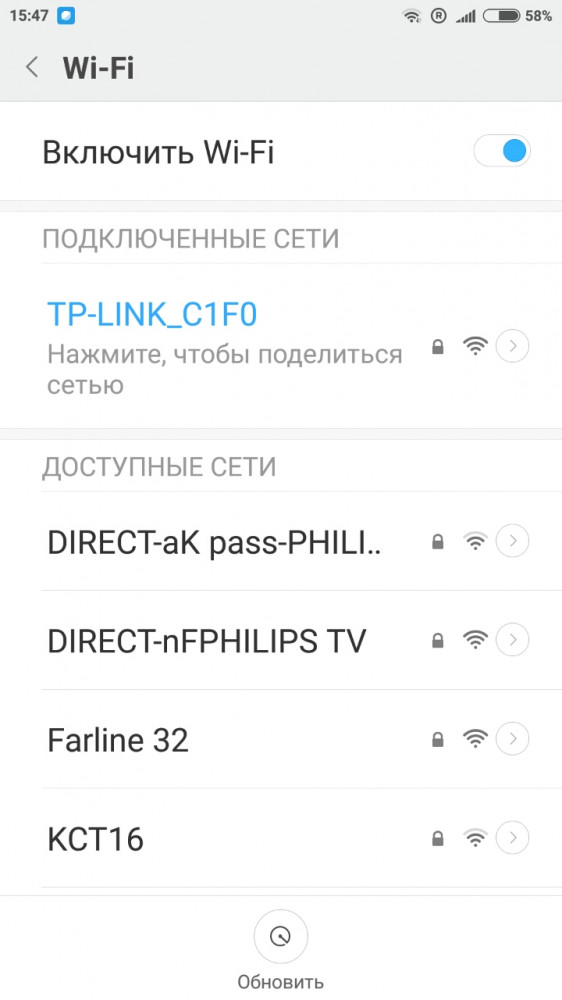

На этом все. Напоследок отметим, что такие способы передачи данных от своей домашней сети даже лучше, чем просто диктовка пароля, ведь при этом подключенный пользователь не узнает сам ключ, в котором нередко бывают зашифрованы важные данные или который может использоваться в других учетных записях (в этом месте не лишним будет напомнить, что хорошие пароли уникальные, длинные и абсурдные).
Ну а если вы сдаете другие способы поделиться паролем от Wi-Fi напишите о них в комментариях.

Автор Алеся Шарапова

Как бы там не ругали новую iOS 11, она принесла много чего полезного на наши iPhone и iPad. Я более чем уверен, что вы знаете далеко не все новые возможности этой операционной системы.
На самом деле, это случается достаточно часто, когда владельцы устройств Apple, просто пользуются ими и не знают половины возможностей их девайсов. А стоило бы, ведь это может неимоверно упростить вашу жизнь.
Взять ту же новую функцию, где вы можете поделится паролем от Wi-Fi со своим другом. Если вы не знали об этом, то сейчас узнаете много новой информации и наверняка будете пользоваться этой фичей в своем будущем.
Как поделиться паролем Wi-Fi на iPhone и iPad?
Давайте представим себе ситуацию, когда вы приходите к кому-то в гости впервые. Естественно, одной из первых вещей, которую вы спросите, будет пароль от Wi-Fi.
Если он достаточно простой, то всё закончится быстрым вводом. Но частенько бывают случаи, когда приходится даже писать на бумажке, чтобы друг не ошибся и написал каждую букву в правильном регистре и не перепутал что-нибудь.
Благодаря новой iOS 11, теперь можно просто забыть о таких ситуациях. Сейчас расскажу, как вы сможете поделится паролем от Wi-Fi за считанные секунды, не введя ни одного символа.
Всё происходит примерно таким образом:
Есть моменты, которые вы должны знать об этой функции и первая заключается в том, что оба устройства (iPhone или iPad) должны работать на iOS 11. Думаю это очевидно, но просто хотел напомнить.
Ну и второй нюанс, что они должны находится достаточно близко друг к другу. Конечно не так, как раньше мы делились песнями через ИК-порт. Но на весьма близком расстоянии.
Если что, вот видео, как это всё работает на практике:
Как видите, буквально секунд 5 и всё готово. Пользуемся новыми функциями, ведь их придумывали не просто так, а чтобы мы ими пользовались.

В сетях Wi-Fi используются пароли, чтобы посторонние не могли попасть в вашу сеть и использовать вашу полосу пропускания. Таким образом, вы устанавливаете надежные сложные пароли для своей сети, чтобы усилить ее безопасность и защитить доступ в Интернет.

Несмотря на то, что эти сложные пароли помогают предотвратить несанкционированный доступ к вашей сети, их нелегко запомнить и передать. В результате, когда к вам приходят люди, запрашивающие доступ к вашему Wi-Fi, иногда бывает сложно ввести пароль по буквам, особенно если это набор букв и цифр с прописными и строчными буквами.
Однако, если вы используете iPhone / iPad / iPod touch, вы получаете довольно простой способ поделиться своим паролем Wi-Fi на iOS и iPadOS. Этот собственный метод обмена паролями Wi-Fi идеально подходит, если вы хотите поделиться своим сетевым паролем Wi-Fi между устройствами Apple. Но когда вам нужно сделать это с вашего iPhone / iPod touch / iPad на устройство Android, вам придется использовать другой метод обмена паролем Wi-Fi.
В этом руководстве мы расскажем, как поделиться паролем Wi-Fi с iPhone на iPhone / iPod touch / iPad и с iPhone на устройство Android.
Как поделиться паролем Wi-Fi с iPhone на iPhone / iPod touch / iPad
Как упоминалось ранее, поделиться паролем Wi-Fi между устройствами Apple — iPhone, iPad или iPod touch — довольно просто. Для этого все, что вам нужно сделать, это выполнить три простых шага.
Однако, прежде чем переходить к этим шагам, необходимо позаботиться о следующих предпосылках:
- Оба устройства, между которыми вы собираетесь поделиться своим паролем Wi-Fi, должны работать на последних версиях своих операционных систем. Если это iPhone и iPod touch, убедитесь, что они работают на iOS 14. Если это iPad, он должен быть на iPadOS 14.
- Адрес электронной почты, связанный с вашим Apple ID на вашем устройстве, должен совпадать с вашим именем, указанным в списке контактов другого человека. Точно так же убедитесь, что запись их имени в вашем списке контактов также содержит их (Apple ID) адрес электронной почты, с которым они используют свое устройство.
Как только эти требования будут выполнены, вы можете перейти к передаче пароля Wi-Fi другому устройству. Вот шаги, которые вам нужно выполнить.
Как только вы поделитесь своим паролем Wi-Fi, другое устройство мгновенно подключится к вашей сети и получит доступ в Интернет.
Как поделиться паролем Wi-Fi с iPhone на Android
В отличие от вышеупомянутого метода, поделиться своим паролем Wi-Fi с iPhone / iPod touch / iPad на устройство Android не так просто: вам нужно использовать пару приложений, чтобы он работал.
Прокрутите вниз и нажмите Добавить ненадежный ярлык чтобы добавить его в свою библиотеку ярлыков.
Теперь выполните следующие действия, чтобы сгенерировать QR-код для информации о вашей сети.
Ярлыки теперь представляют QR-код, созданный с использованием всей важной сетевой информации.
Теперь нам нужно приложение, которое может сканировать этот QR-код и получать пароль Wi-Fi. Хотя существуют различные приложения, которые могут это сделать, мы рекомендуем использовать Google Lens, поскольку он работает безупречно практически каждый раз и автоматически заполняет полученный пароль для установления соединения.
Как только вы это сделаете, Google Lens определит сетевые данные по QR-коду, и вы увидите Присоединиться к сети кнопка. Нажмите на нее, чтобы автоматически подключиться к сети Wi-Fi.

Если у вас есть устройство Pixel, вы получаете Google Lens, встроенный в систему. Чтобы получить к нему доступ, просто нажмите на панель поиска Google и коснитесь значка объектива. В остальном процесс остается прежним.
Успешный обмен паролями Wi-Fi с iPhone на другие устройства
Используя оба перечисленных выше метода, вы можете легко поделиться своим паролем Wi-Fi между iPhone / iPod touch / iPad и телефоном Android.
Преимущество использования метода совместного использования Wi-Fi от Apple заключается в том, что вы предоставляете доступ к своей сети Wi-Fi, не раскрывая явно свой пароль Wi-Fi другому человеку. Точно так же метод ярлыков, с другой стороны, также имеет свои преимущества. И помимо того, что он используется только для обмена паролями с устройствами Android, он также пригодится, когда вам нужно поделиться своим паролем Wi-Fi сразу с несколькими людьми.
Apple не позволяет просматривать пароль для сети Wi-Fi, к которой вы подключены. Это даст вам больше безопасности. Но в то же время это может вызвать некоторые неудобства. Вы можете не знать, как поделиться паролем Wi-Fi с друзьями, особенно когда вы создаете очень длинный и сложный пароль Wi-Fi. Мы должны признать, что нам всегда нравится создавать сложные пароли для большей безопасности. Это настолько сложно, что даже нас легко забыть.
Теперь вернемся к ключевой точке, как поделиться паролем Wi-Fi с iPhone на Android? В этой статье мы расскажем, как поделиться паролями Wi-Fi на устройстве iOS, чтобы помочь вашим друзьям быстро подключиться к вашей сети Wi-Fi.
Шаги, чтобы поделиться паролем Wi-Fi с iPhone на Android
Шаг 1. Найдите имя сети Wi-Fi
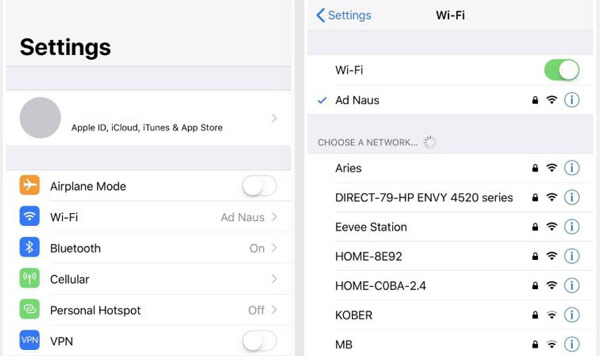
Шаг 2. Установите приложение Visual Codes
Визуальные коды - это одно приложение, которое может помочь вам создать QR-код. Вы можете легко установить его из App Store.
Шаг 3. Создать QR-код
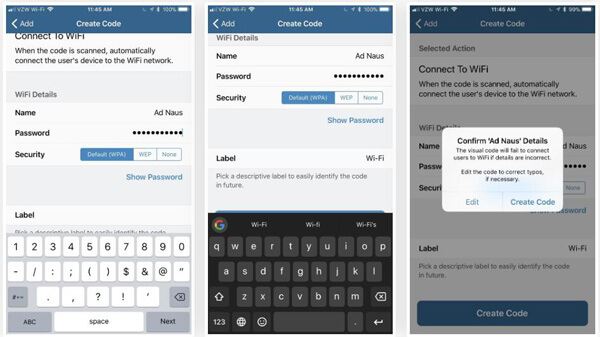
Шаг 4. Поделитесь созданным QR-кодом
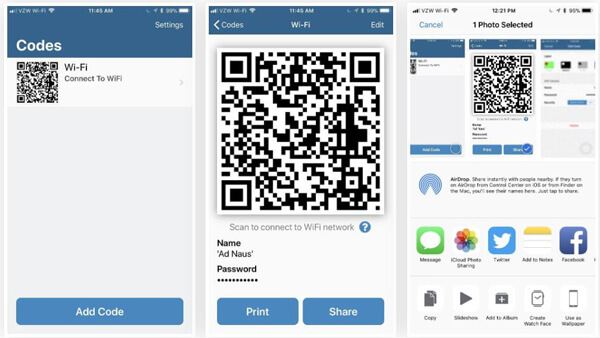
Лучший менеджер передачи данных iPhone / Android, который вы хотели бы знать:

Прочитав этот пост, вы можете легко поделиться паролем Wi-Fi с iPhone на Android, Вы можете получить удобный способ для ваших друзей быстро подключиться к вашей сети Wi-Fi, особенно если вы не знаете пароль. Вы можете поделиться этим в комментариях, если у вас есть лучший метод.
Что вы думаете об этом посте.
Рейтинг: 4.9 / 5 (на основе голосов 137) Подпишитесь на нас в
Вы знаете, как взломать пароль WiFi на Android? Эта статья расскажет о 10 лучших хакерских приложениях для взлома паролей для Android.
Как вы передаете файлы через Wi-Fi? Просто проверьте 5 лучших приложений для передачи файлов Wi-Fi для Android, чтобы достичь цели с помощью простого процесса.
Мой iPhone не подключается к Wi-Fi. Прочтите эту статью, чтобы устранить проблему. IPhone (включая iPhone 12/12 Pro) не подключился к Wi-Fi (iPhone не подключается к Wi-Fi).
Требуется пароль Проблема

MobieSync
Профессиональный менеджер данных iPhone / Android и передача для передачи различных файлов между телефоном iOS / Android и компьютером и между двумя мобильными телефонами в один клик.
Читайте также:

